Prehľadný návod ako vytvoriť účet Google Merchant Center, vytvoriť informačný kanál na základe XML feedu a udeliť prístup novému adminovi.
- Ako zaregistrovať účet Google Merchant Center
- Ako k účtu Merchant Center pridať nového administrátora
1. Ako zaregistrovať účet Google Merchant Center
A. V prvom kroku prejdite na stránku pre vytvorenie Google Ads účtu. Potom kliknite na šípku v dolnej časti stránky.

B. V ďalšom kroku vyplňte potrebné údaje:
- Názov vášho eshopu
- Krajinu predaja
- Správnu časovú zónu
- Zaškrtnite tlačidlo Na mojom webe
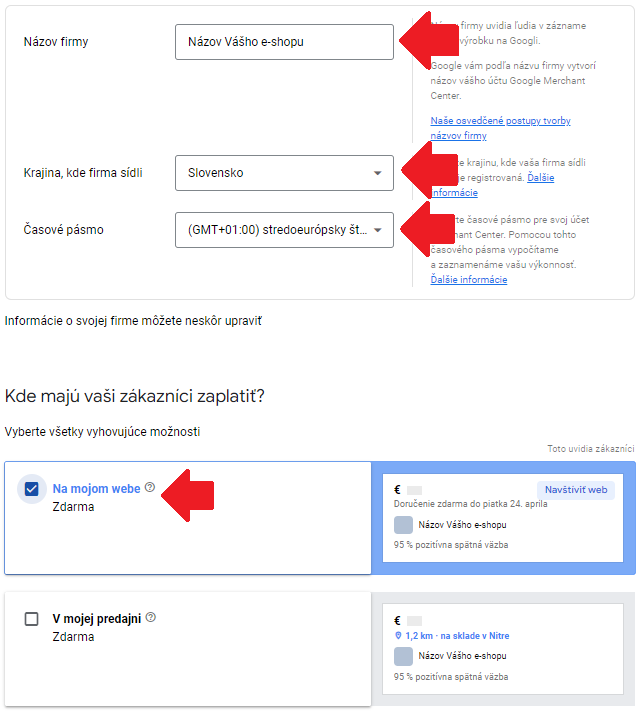
C. Ďalej sa Google pýta či využívate niektorú z platforiem a či Vás môže kontaktovať a odosielať Vám typy a novinky.
Povinné je zaškrtnúť iba súhlas s podmienkami tak ako je to vyznačené aj na obrázku. Zaškrtnite súhlas s podmienkami a následne v ľavom dolnom rohu kliknite na tlačidlo Vytvoriť účet.
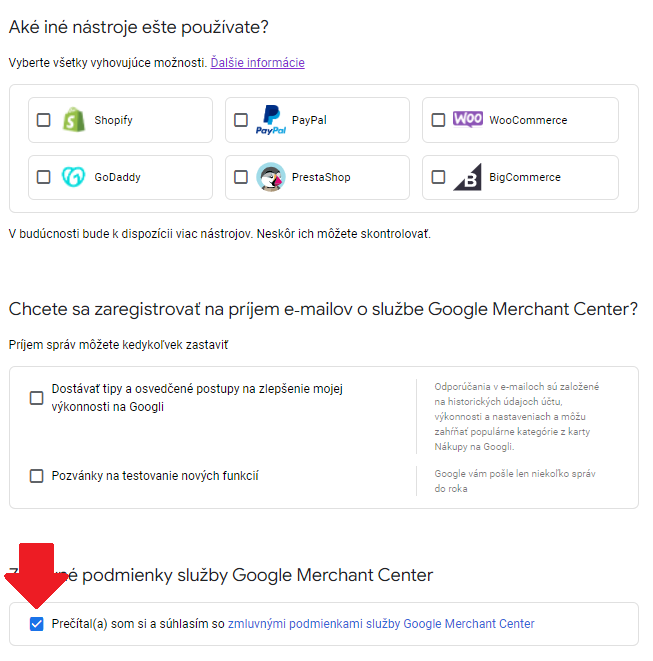
D. Boli ste presmerovaný a novú stranu. Kliknite na tlačidlo Neskôr. Účet máte úspešne vytvorený.

2. Ako k účtu Merchant Center pridať nového administrátora
A. Prihláste sa do vášho účtu Google Merchant Center. Kliknite na tlačidlo kľúča a následne na Prístup k účtu.

B. Kliknite na tlačidlo + Pridať užívateľa a zadajte email pre ktorý udelíte prístup do Google Merchant Center.
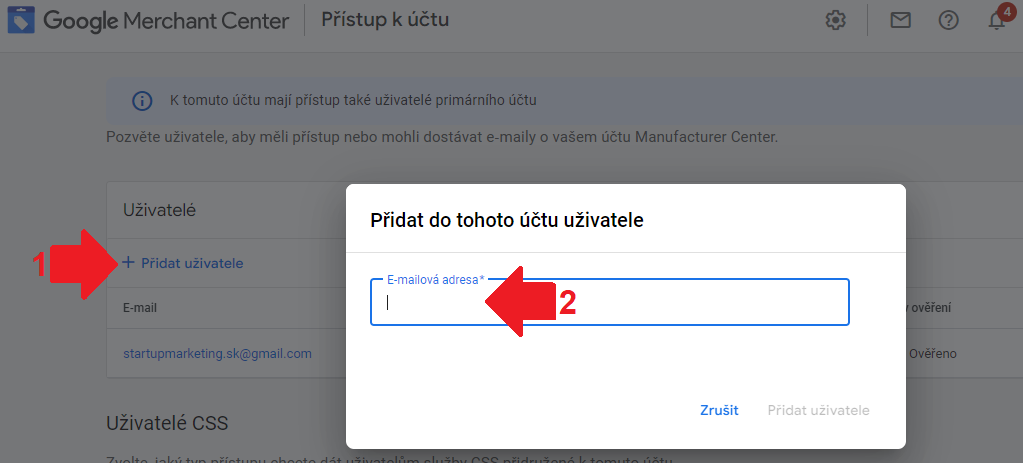
C. Potvrďte prístup Správca a kliknite na tlačidlo Pridať používateľa.
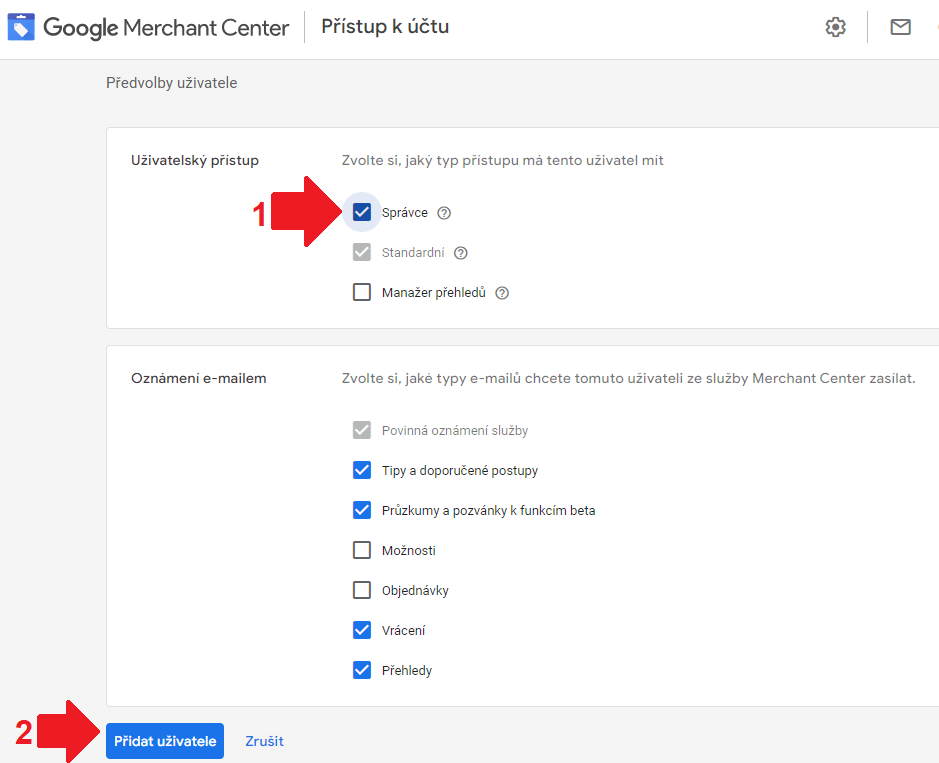
Pozvánka bola odoslaná na email novému správcovi.